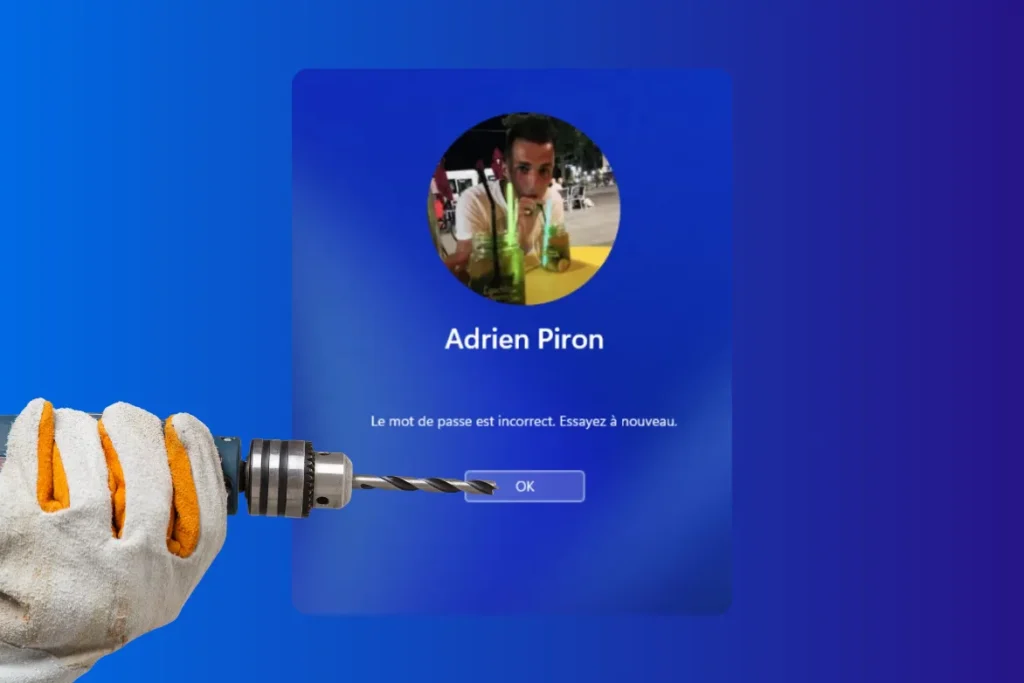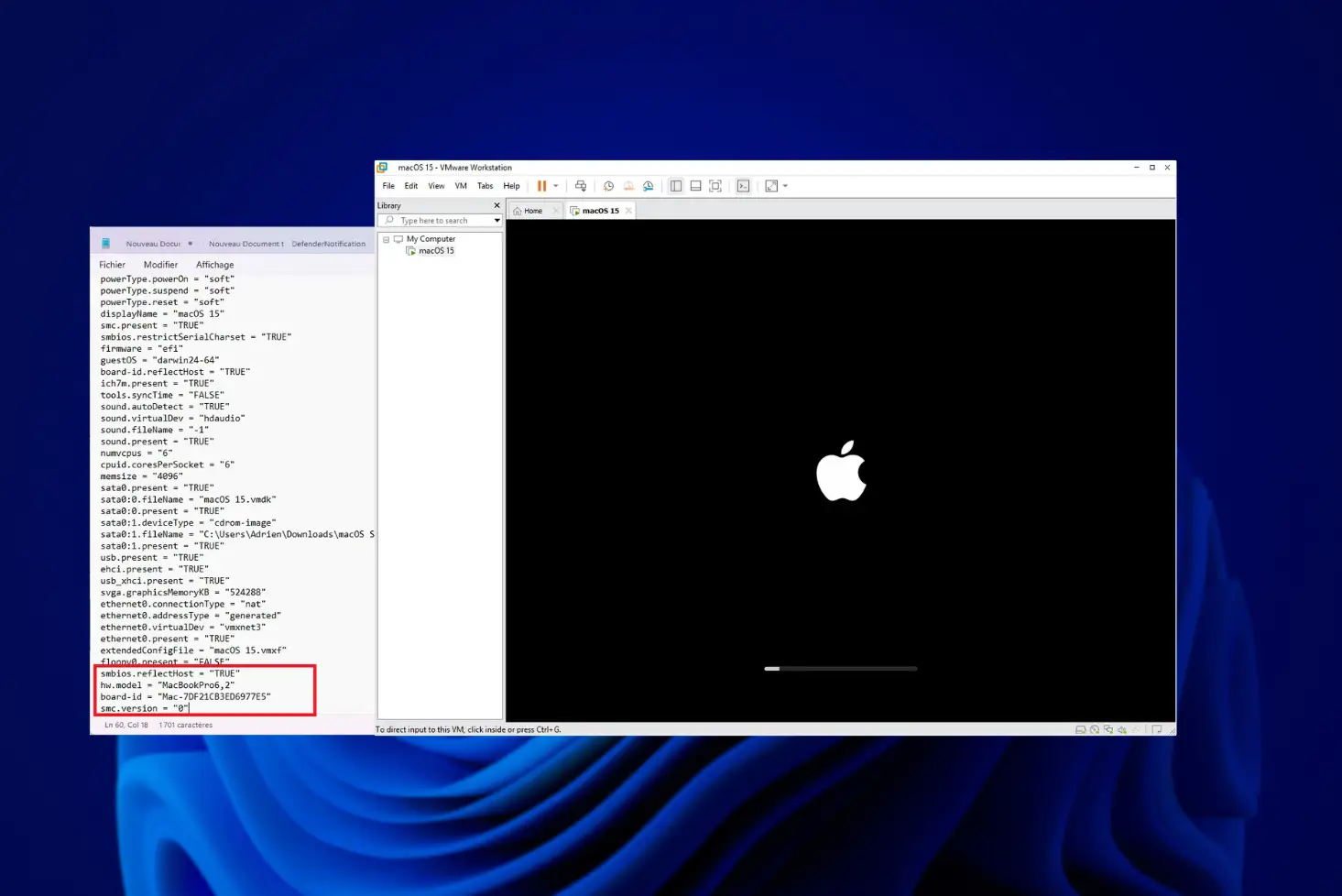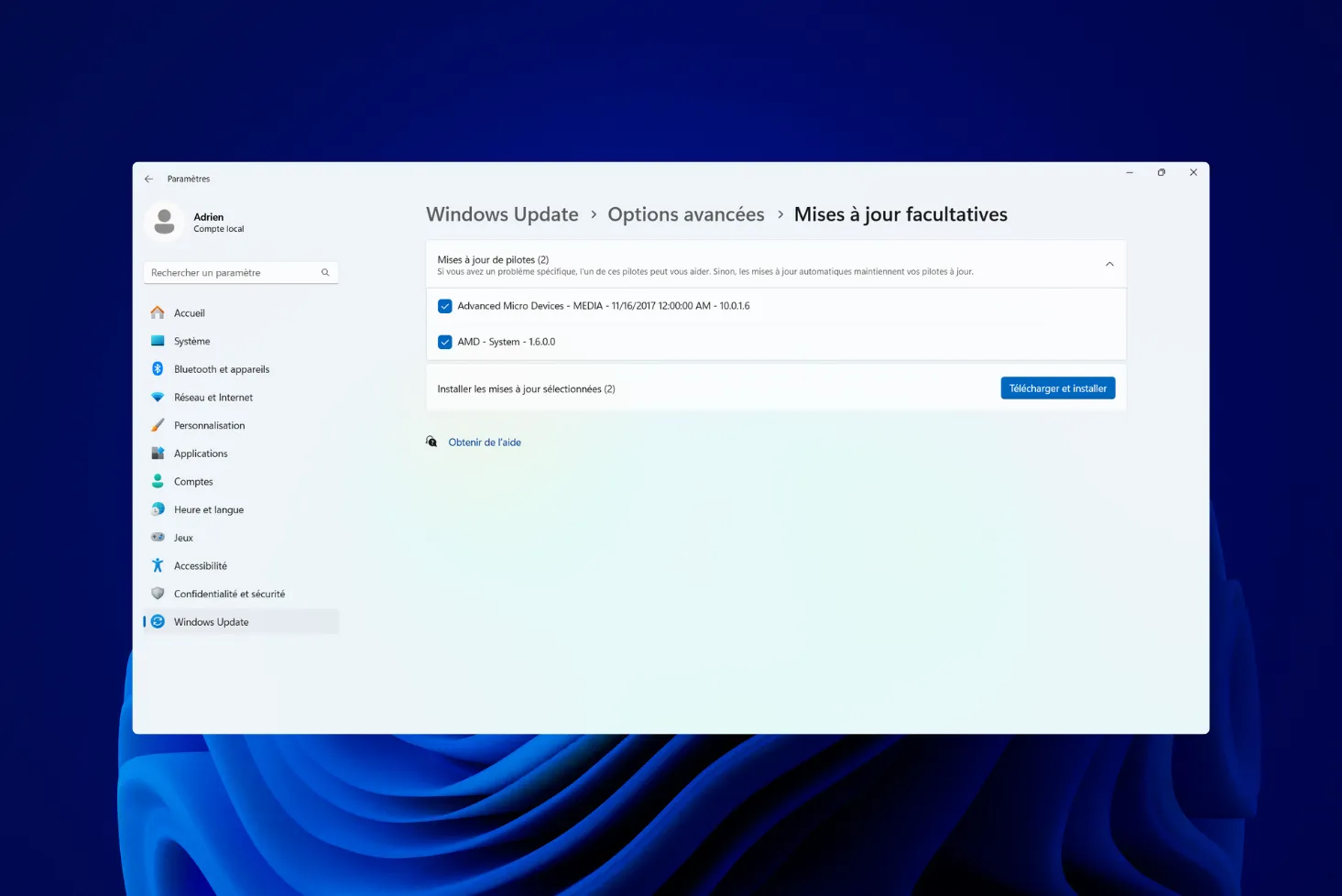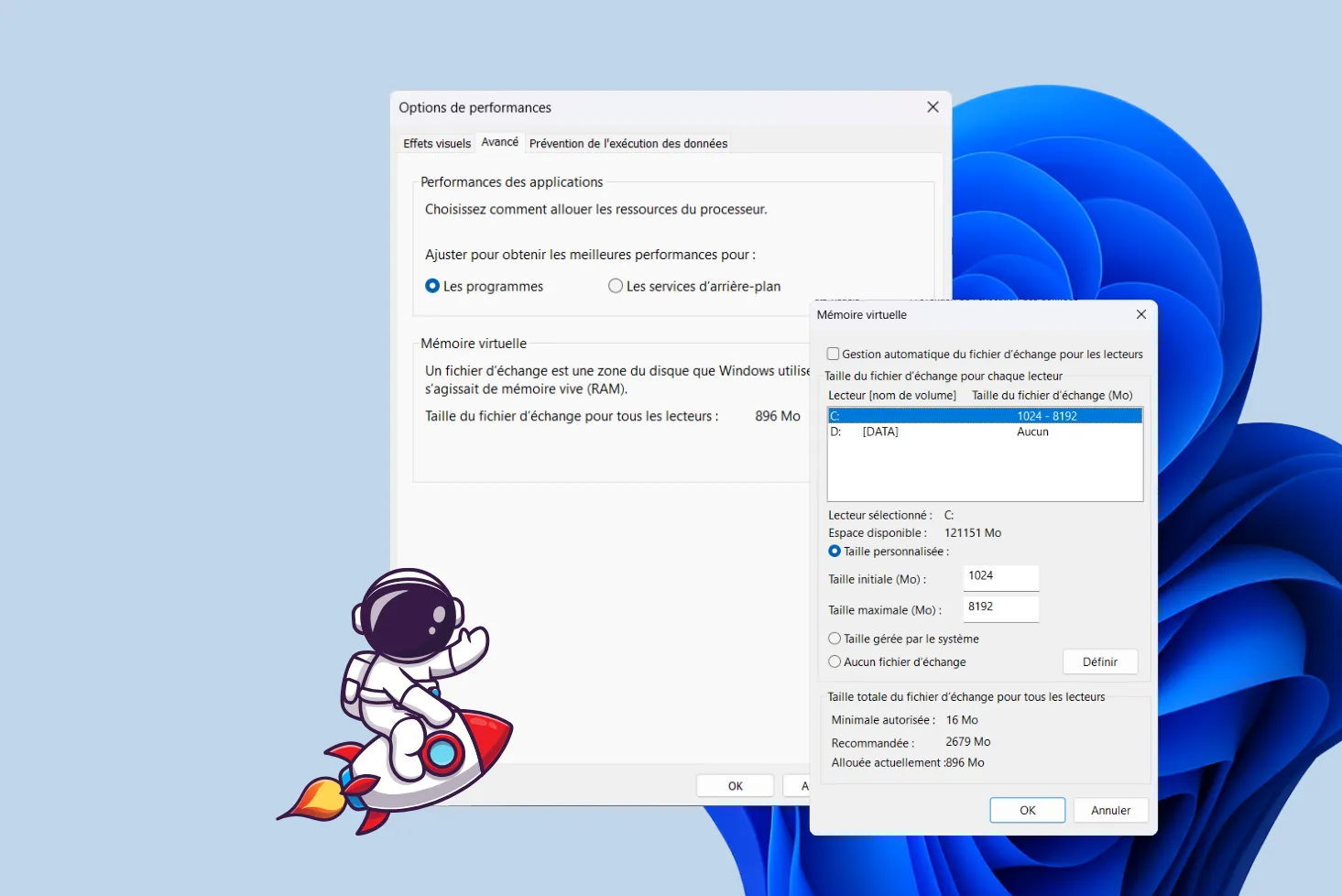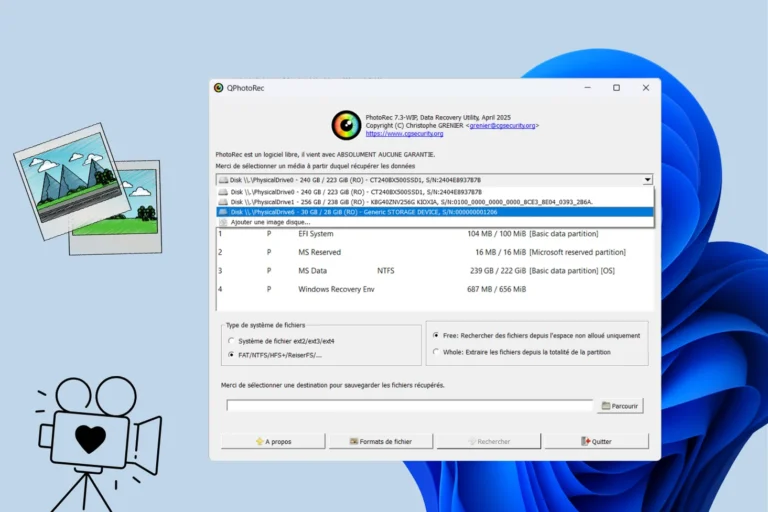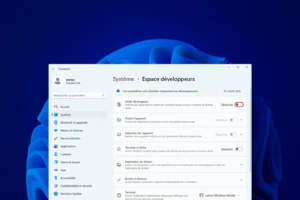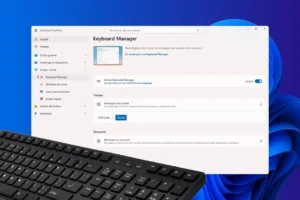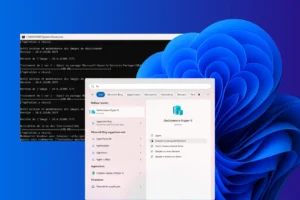Vous avez perdu le mot de passe administrateur de votre PC Windows et vous voilà coincé sur l’écran de connexion ? Il existe des solutions efficaces pour supprimer le mot de passe oublié et Vous avez oublié le mot de passe de votre session Windows et vous voilà bloqué sur l’écran d’accueil ? Rassurez-vous, il existe plusieurs solutions pour retrouver l’accès à votre ordinateur sans tout réinstaller. Que votre compte soit local ou lié à Microsoft, ce guide vous explique pas à pas comment supprimer ou réinitialiser un mot de passe perdu grâce à un support WinPE. Une méthode rapide et sans perte de données utilisée par de nombreux techniciens pour débloquer un PC verrouillé.
Réinitialiser un mot de passe de session oublié ou perdu sur Windows 11
- Identifier le type de compte avant de réinitialiser le mot de passe
- Windows Login Unlocker pour supprimer un mot de passe
- Créer une clé USB bootable WinPE
- Supprimer un mot de passe administrateur local Windows avec WinPE
- Convertir un compte Microsoft en compte local
- Une méthode complète pour retrouver l’accès à Windows
Identifier le type de compte avant de réinitialiser le mot de passe
Avant d’essayer de réinitialiser un mot de passe oublié, il est indispensable de savoir quel type de compte est utilisé pour se connecter à Windows. Cette distinction détermine la méthode de récupération possible car un compte local et un compte Microsoft ne fonctionnent pas de la même manière.
| Type de compte | Stockage du mot de passe | Nécessite Internet | Méthode de récupération | Données locales conservées |
|---|---|---|---|---|
| Compte local | Fichier SAM (ordinateur) | Non | Remplacement du mot de passe | Oui |
| Compte Microsoft | Serveurs Microsoft | Oui | Conversion en local | Oui |
Le compte Microsoft est associé à une adresse e-mail comme adrienpiron.malo@outlook.com et permet de synchroniser vos données entre plusieurs appareils Windows (paramètres, fichiers OneDrive, applications du Microsoft Store, etc.).
Windows Login Unlocker pour supprimer un mot de passe
Windows Login Unlocker est un outil de récupération de mot de passe conçu pour fonctionner dans un environnement WinPE (Windows Preinstallation Environment). Il permet de supprimer ou réinitialiser le mot de passe d’un compte administrateur local mais aussi d’un compte Microsoft. L’outil propose plusieurs fonctions avancées comme la création d’un nouveau compte administrateur, la conversion d’un compte Microsoft en compte local ou le déblocage d’une session sans mot de passe.
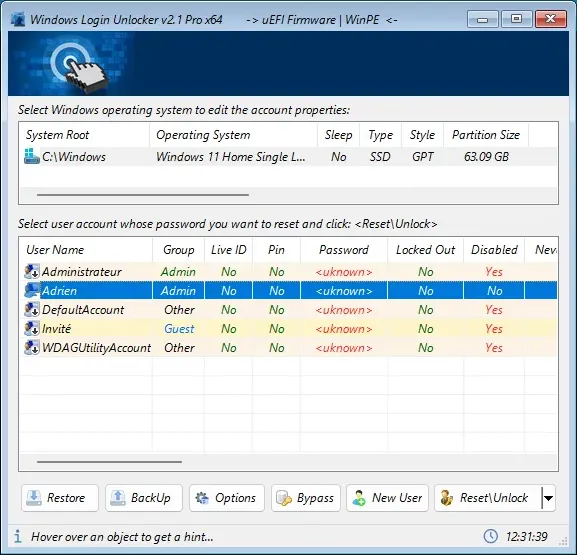
Grâce à une procédure de sauvegarde automatique du fichier SAM (la base des comptes Windows), Windows Login Unlocker limite les risques liés aux manipulations critiques. Bien qu’il ne soit pas officiellement distribué par Microsoft, il est régulièrement utilisé dans les environnements de dépannage pour réinitialiser un mot de passe perdu sans formater, ni perdre de données.
Créer une clé USB bootable WinPE
Pour réinitialiser un mot de passe Windows oublié, vous aurez besoin d’un support de démarrage externe. La solution la plus pratique consiste à créer une clé USB bootable contenant Windows Login Unlocker. Cette clé permet de lancer un environnement de secours indépendant de votre système afin d’agir sur les comptes utilisateurs.
- Commencez par télécharger l’image ISO de Windows Login Unlocker v2.1 Pro.
Ce fichier contient un environnement Windows minimal, spécialement conçu pour les opérations de maintenance et de récupération de compte.
- Branchez une clé USB d’au moins 8 Go sur un ordinateur fonctionnel, puis ouvrez le logiciel Rufus.
Une fois lancé, Rufus détecte automatiquement votre clé. Vérifiez simplement qu’elle est bien sélectionnée.
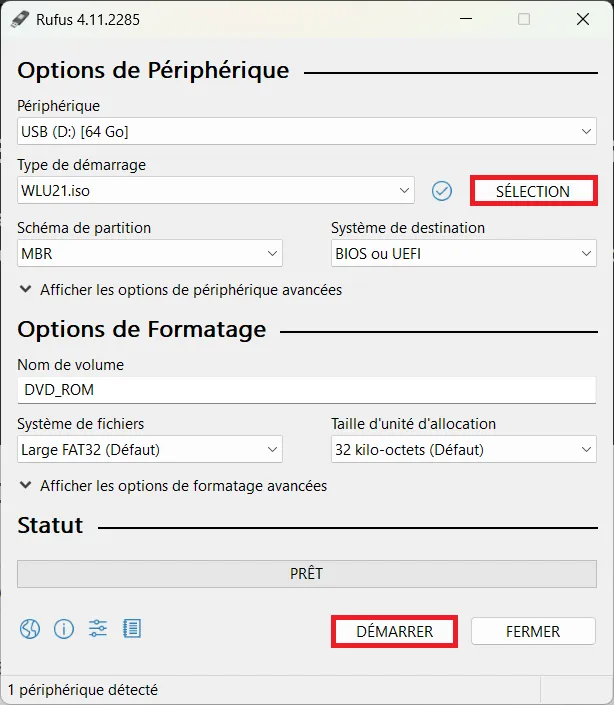
- Cliquez sur Sélectionner et ouvrez le fichier ISO WinPE que vous venez de télécharger.
Rufus configurera ensuite automatiquement les options en fonction du fichier. Si besoin, vérifiez les paramètres suivants :
Schéma de partition :
- GPT si votre ordinateur utilise un firmware UEFI (la majorité des PC récents).
- MBR si votre machine démarre encore en mode Legacy BIOS.
- Une fois les réglages vérifiés, cliquez sur Démarrer.
Rufus formate la clé, copie les fichiers nécessaires et la rend amorçable. L’opération prend quelques minutes.
Une fois la clé prête, insérez-la dans le PC bloqué. Redémarrez l’appareil et accédez au BIOS/UEFI en appuyant sur la touche indiquée au démarrage selon la marque (ASUS, Dell, HP, Lenovo, etc.). Dans le menu de démarrage, placez votre clé USB en première position dans la séquence de boot, puis validez les changements et redémarrez. Le système chargera alors l’environnement WinPE contenant Windows Login Unlocker v2.1 Pro.
Supprimer un mot de passe administrateur local Windows avec WinPE
Perdre le mot de passe d’un compte administrateur Windows peut paraître bloquant. Pourtant, avec l’outil Windows Login Unlocker v2.1, il est possible de réinitialiser ou supprimer ce mot de passe en quelques clics, sans réinstaller le système ni perdre vos fichiers. Voici comment faire, pas à pas, à partir d’un environnement WinPE.
- Commencez par insérer la clé USB WinPE contenant Windows Login Unlocker dans le port du PC concerné, puis démarrez l’ordinateur sur ce support.
Après quelques instants, un bureau minimal apparaît. L’interface de Windows Login Unlocker v2.1 Pro s’ouvre et détecte la configuration de la machine. Le logiciel identifie le système installé, le type de disque utilisé ainsi que l’ensemble des comptes utilisateurs locaux, désactivés ou verrouillés.
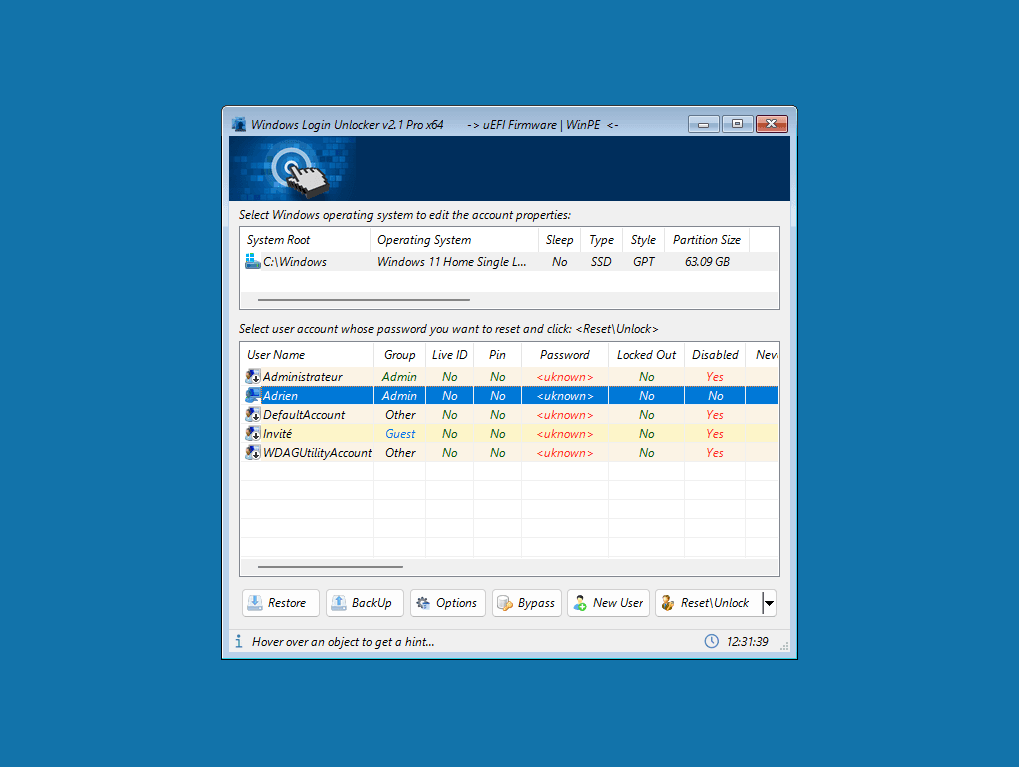
- Lorsque la liste des utilisateurs s’affiche, sélectionnez le compte administrateur dont le mot de passe a été perdu.
- Prenez le temps de vérifier le nom du compte avant d’agir afin d’éviter toute erreur sur un autre profil.
- Une fois le bon utilisateur choisi, cliquez sur le bouton Reset ou Unlock situé dans le coin inférieur droit de la fenêtre.
- Une boîte de dialogue de confirmation s’ouvre.
Cliquez sur OK pour valider l’opération. L’outil procède alors à la sauvegarde du fichier SAM qui contient les informations de sécurité du système avant de supprimer le mot de passe du compte sélectionné.
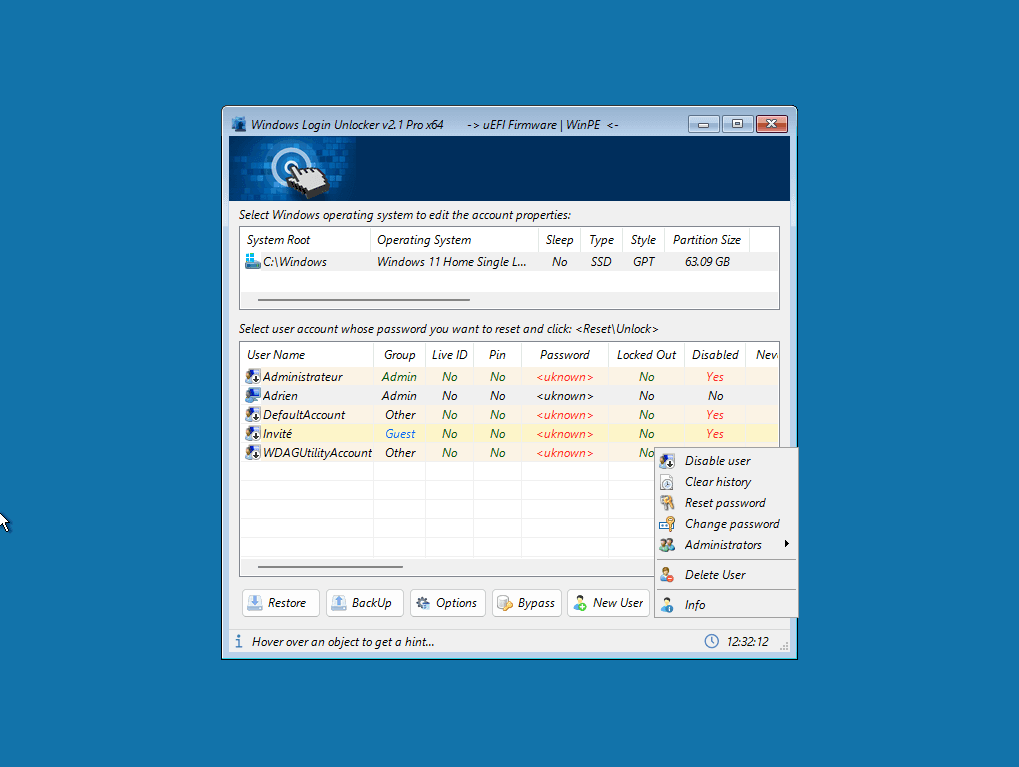
À la fin de la procédure, fermez le logiciel, retirez la clé USB et redémarrez l’ordinateur normalement. La session s’ouvre désormais sans demande de mot de passe et vous pouvez accéder à vos fichiers et à vos applications comme avant. Vous aurez ensuite la possibilité de définir un nouveau mot de passe depuis les paramètres de Windows afin de sécuriser à nouveau l’accès à votre compte.
Suivez aussi notre tutoriel pour créer un compte utilisateur local sur Windows 11.
Convertir un compte Microsoft en compte local
Quand votre session Windows est liée à un compte Microsoft, la récupération d’un mot de passe oublié devient plus complexe que pour un compte local. Les identifiants sont vérifiés à distance par les serveurs de Microsoft et qui empêche toute modification hors ligne. Il est néanmoins possible de contourner cette contrainte en convertissant le compte en compte local depuis un environnement de dépannage, ce qui permet de restaurer l’accès sans altérer les fichiers et les paramètres personnels.
Dans l’interface de Windows Login Unlocker v2.1 Pro chaque profil utilisateur s’affiche avec des informations claires. La colonne Live ID indique si un compte est associé à une adresse Microsoft telle qu’une adresse outlook ou hotmail. Lorsque cette colonne affiche Yes cela signifie que le profil est géré en ligne et qu’il faudra procéder à une conversion avant de supprimer le mot de passe.
- Pour lancer la conversion il suffit de sélectionner le compte identifié comme Microsoft puis de cliquer sur Reset ou Unlock.
Le logiciel détecte automatiquement le type de compte et propose une fenêtre de confirmation.
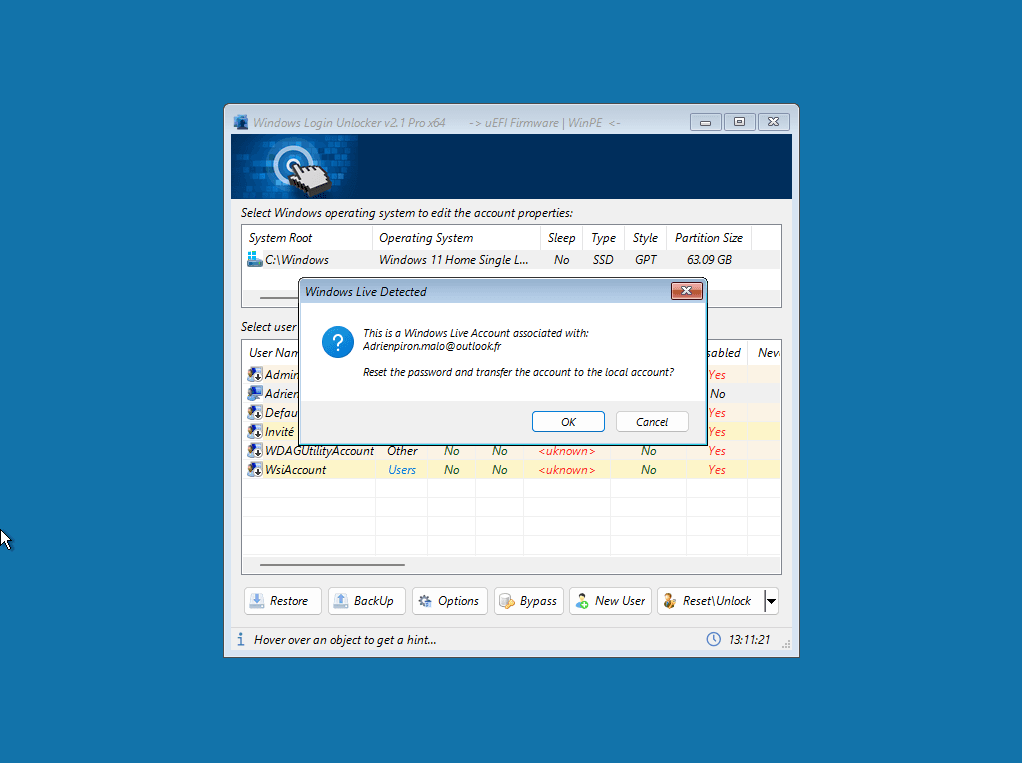
L’outil exécutera alors deux actions en chaîne :
- La conversion du compte Microsoft en compte local (avec conservation des données).
- La suppression du mot de passe associé, vous permettant d’accéder à la session sans authentification.
Une fois la conversion terminée le compte conserve son nom d’utilisateur son dossier personnel et l’ensemble des paramètres et données. La colonne Live ID passe à No ce qui confirme que le profil est désormais géré localement. Vous pourrez reconnecter ce compte à Microsoft ultérieurement depuis les Paramètres > Comptes si vous souhaitez retrouver la synchronisation OneDrive et les autres services cloud.
Cette méthode est particulièrement utile quand la machine n’a pas d’accès Internet ou quand la procédure de réinitialisation en ligne échoue. C’est une solution pratique et sûre pour reprendre le contrôle d’une session Windows tout en préservant l’environnement de travail de l’utilisateur.
Une méthode complète pour retrouver l’accès à Windows
Windows Login Unlocker est sans doute la solution la la plus universelle pour réinitialiser un mot de passe local oublié. Il fonctionne aussi bien sur Windows 7 que sur Windows 11. En quelques clics, il permet de retrouver l’accès à son ordinateur sans réinstallation ni perte de données. Pour les comptes Microsoft, la réinitialisation peut être effectuée directement depuis le site officiel de Microsoft.
Ces outils doivent être employés uniquement sur vos propres ordinateurs ou avec l’autorisation explicite de leur propriétaire. Toute utilisation non autorisée serait contraire à la loi. De plus, il ne faut jamais supprimer les comptes système tels que DefaultAccount, Guest ou SYSTEM. Ces profils internes sont nécessaires au bon fonctionnement de Windows et leur suppression pourrait provoquer des erreurs graves et rendre le système instable.